时间:2023-06-04 08:40:57 作者:永煌 来源:系统之家 1. 扫描二维码随时看资讯 2. 请使用手机浏览器访问: https://m.xitongzhijia.net/xtjc/20230604/291793.html 手机查看 评论 反馈
123云盘也是一款相当出色的云盘存储软件,喜欢的用户也不少,而一些刚使用的小伙伴却还不清楚123云盘要怎么分享文件给好友,那么下面小编就给大家详细介绍一下123云盘分享文件给好友的方法,有需要的小伙伴可以来看一看。
123云盘分享文件给好友的方法
1、双击打开软件,找到需要分享的文件,选中右击选择选项列表中的“分享”。

2、在打开的窗口界面中,选择合适的有效期以及分享形式。
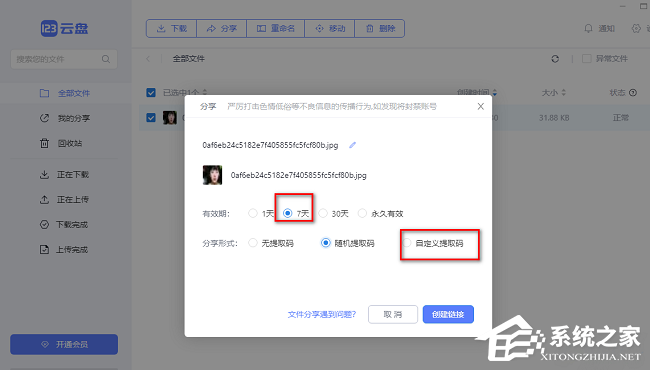
3、如果将“分享形式”选择为“自定义提取码”,则需要在输入框中设置合适的提取码,并点击“创建链接”。
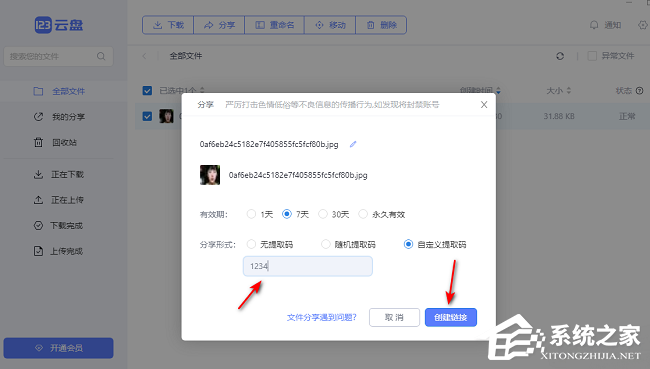
4、然后点击“复制链接及提取码”,将其分享给自己的好友即可。
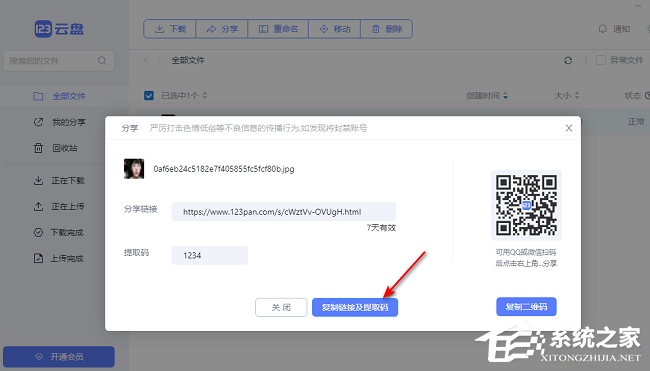
以上就是系统之家小编为你带来的关于“123云盘怎么分享文件给好友?123云盘分享文件给好友的方法”的全部内容了,希望可以解决你的问题,感谢您的阅读,更多精彩内容请关注系统之家官网。
发表评论
共0条
评论就这些咯,让大家也知道你的独特见解
立即评论以上留言仅代表用户个人观点,不代表系统之家立场